Quest Media Build For Kodi - установка и быстрый тур
Коди строит Это отличный способ быстро оснастить ваш медиаплеер Kodi отличными дополнениями, а также пользовательскими скинами, компонентами пользовательского интерфейса и инструментами. Сборка Quest Media от Supreme Builds завоевала отличную репутацию за то, что она и легкая, и в то же время полная. Включает в себя более 50 лучших Дополнения Kodi и предлагает отличное разнообразие контента.

В этой статье, после краткого ознакомления со сборкой Quest Media, мы подробно рассмотрим процесс установки. Это немного сложнее, чем установка большинства дополнений, но намного проще и быстрее, чем установка всего, что содержится отдельно. И как только мы закончим установку сборки, мы проведем вас с гидом по его наиболее интересным функциям.
30-дневная гарантия возврата денег
Для лучшей конфиденциальности всегда используйте VPN вместе с Kodi
Интернет-провайдеры, как известно, следят за онлайн-активностью пользователей, чтобы убедиться, что они не нарушают их условия. И когда они даже подозревают, что кто-то может быть, они могут реагировать, снижая их скорость, отправляя им уведомления о нарушениях или даже прерывая их обслуживание. Чтобы избежать проверки чрезмерно усердных интернет-провайдеров и раздражения их реакций, при потоковой передаче контента обязательно следует использовать виртуальную частную сеть.
VPN защищает вашу конфиденциальность, шифруя все данные на вашем компьютере и за его пределами с помощью надежных алгоритмов шифрования, которые делают практически невозможным их расшифровку. Любой, кто перехватит ваш трафик, не сможет увидеть, куда вы идете и что вы делаете в Интернете. В качестве бонуса, выбрав соответствующим образом расположенные серверы, VPN также позволяет пользователям обходить географические ограничения.
С таким большим количеством провайдеров VPN, выбор лучших для ваших целей может оказаться сложной задачей. Есть много факторов для рассмотрения. Среди наиболее важных быстрая скорость соединения уменьшит - возможно, даже устранит - буферизацию, политика отсутствия регистрации будет в дальнейшем защищать вашу конфиденциальность, нет ограничений использования позволит вам получить доступ к любому контенту на полной скорости и программное обеспечение для нескольких устройств будет гарантировать, что VPN может работать со всем вашим оборудованием.
Лучший VPN для Kodi, IPVanish
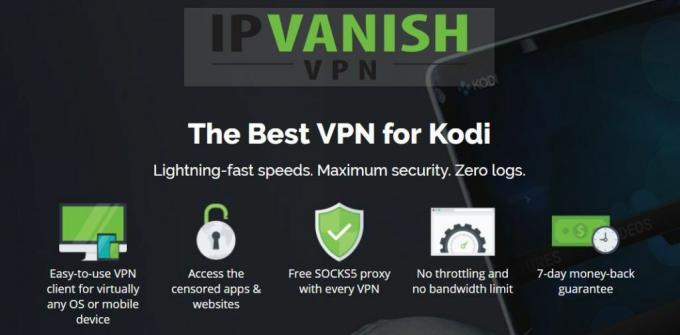
На addictivetips.com мы протестировали большинство провайдеров VPN. Тот, который мы рекомендуем без колебаний для пользователей Kodi, называется IPVanish. С серверами по всему миру, без ограничения скорости или ограничения, неограниченная пропускная способность, неограниченный трафик, строгая политика отсутствия регистрации и Клиентское программное обеспечение доступно для всех популярных платформ, IPVanish отвечает нашим критериям и предлагает отличную производительность и впечатляющие ценность.
IPVanish предлагает 7-дневную гарантию возврата денег, что означает, что у вас есть неделя, чтобы протестировать ее без риска. Обратите внимание, что Захватывающие Советы читатели могут сэкономить огромные 60% здесь по годовому плану IPVanish, снизив месячную цену до $ 4.87 / мес.
Медиа-квест в двух словах
Сборка Quest Media для Kodi - это облегченная сборка от Supreme Build, которая полностью функциональна. Среди его самых замечательных особенностей - высокое качество пользовательского интерфейса с его уникальным скином и красивыми изображениями. Несмотря на сравнительно небольшой размер, он составляет не более 400 МБ и оснащен множеством современных надстроек и предлагает простой в использовании пользовательский интерфейс, который обеспечивает удобный доступ к контенту. Здесь есть фильмы, телепередачи, IPTV в прямом эфире (как бесплатное, так и по подписке), спорт, детский контент, музыка и многое другое. Он даже имеет защищенный паролем раздел для взрослых. Его интерфейс быстрый, отзывчивый и хорошо организованный.
Пошаговая установка Quest Media Build
Если вы уже устанавливали сборки Kodi ранее, вы не удивитесь этой установке. И даже если вы никогда не делали этого раньше, мы позаботимся о том, чтобы наши подробные пошаговые инструкции позволили вам выполнить это без каких-либо проблем.
Сборка, созданная в Supreme Builds, устанавливается из мастера Supreme Builds Wizard, который мы сначала опишем. установить из репозитория Supreme Builds после добавления подходящего источника мультимедиа в файл Kodi управляющий делами.
Включение неизвестных источников
Перед установкой любого стороннего дополнения, репозитория или сборки на Kodi вы должны сначала включить Неизвестные источники.
Фрон Коди домашний экраннажмите на Значок настроек. Это маленькая иконка, которая выглядит как шестеренка в левом верхнем углу экрана.

Затем из Экран настройкинажмите Настройки системы. Это приведет вас к экран настроек системы.

щелчок Дополнения на левой стороне, а затем на главном экране. нажмите на строку, которая говорит Неизвестные источники чтобы включить их.

Появится окно сообщения. Прочитайте предупреждение и нажмите да закрыть коробку.

Добавление источника мультимедиа в диспетчер файлов
Опять из коди домашний экраннажмите на значок настроек еще раз. На этот раз нажмите Файловый менеджер.

Из файла экран менеджера, Двойной клик Добавить источник на левой стороне (или выберите его и нажмите Войти ключ).

Нажмите на строку, которая говорит и на следующем экране введите исходный путь в точности следующим образом: https://repo.supremebuilds.com/ а затем нажмите Хорошо.
Назад к Добавить исходный экран файлащелкните текстовое поле ниже «Введите название этого медиа источника»И введите следующее имя: SupremeBuilds.

Убедитесь, что все выглядит правильно и нажмите Хорошо подтвердить добавление файла источника.
Установка хранилища Supreme Builds
Возвращайся к Коди домашний экран и нажмите Дополнения в меню слева. Затем нажмите Значок браузера дополнения в левом верхнем углу экрана. Этот выглядит как открытая коробка.

Далее нажмите Установить из архива а затем нажмите SupremeBuilds источник, который мы только что добавили в предыдущем шаге. Наконец, нажмите repository.supremebuilds-1.0.0.zip.

Это запустит установку репозитория, что быстро будет подтверждено сообщением в правом верхнем углу экрана.

Установка мастера верховных сборок
Вы все еще должны быть на Экран браузера дополнения с предыдущего шага. щелчок Установить из репозитория в этот раз.

Далее нажмите Верховный Хранилище Строений с последующим Программные дополнения и наконец, нажмите Верховный Мастер Строений.

Страница с информацией о мастере сборки будет отображаться. Нажмите на Кнопка установки в правом нижнем углу, чтобы запустить установку мастера.

Установка завершается довольно быстро, что подтверждается еще одним сообщением в правом верхнем углу экрана.

Как только установка мастера завершится, он будет запущен, и вы сможете перейти к следующему шагу.
Установка The Quest Media Build
После запуска мастера отобразится его страница приветствия.

щелчок отклонять закрыть страницу, так как нет ничего, чтобы напомнить позже.
На следующем этапе мастер предложит вам установить некоторые параметры. Для простоты оставьте настройки по умолчанию как есть и нажмите Продолжить.

Поскольку основная функция Supreme Builds Wizard заключается в установке сборок, он предложит сразу перейти к меню сборок. Просто нажмите Построить меню.

Однажды на Построить менюОбратите внимание, что вы можете загрузить только два раза с каждого сервера за 24 часа.

Прокрутите вниз, выберите один из трех вариантов Quest Media (США 1, США 2 или Европа) и щелкните по нему. Вы попадете в меню установки сборки.

Чтобы стереть текущую настройку Kodi и начать заново, нажмите Свежая установка. Если вы предпочитаете сохранить существующие надстройки, репозитории и другие настройки, нажмите Стандартная установка. Мы выбрали «Fresh Install», так как нам нужен был чистый лист.
Если, как и мы, вы нажмете «Новая установка», вас попросят подтвердить восстановление настроек Kodi по умолчанию. Просто нажмите Продолжить.
Установка сборки начнется сразу после сброса конфигурации. Это процесс, состоящий из двух частей. Сначала будет загружена сборка, которая может занять несколько минут, в зависимости от скорости вашего Интернета, после чего она будет установлена.
После завершения установки вам будет предложено перезагрузить профиль или принудительно закрыть Kodi. Мы предлагаем вам нажать Force Close.

После того, как вы вручную перезапустите Kodi, вас встретит пользовательский интерфейс Quest Media Build вместо привычного интерфейса Kodi.
Давайте посмотрим, как работает сборка, и некоторые из лучших, которые она может предложить.
Экскурсия по Quest Media Build
Как и большинство сборок Kodi, сборка Quest Media содержит много разнообразного контента. Слишком много, чтобы представить все это в этой статье. Мы постараемся сосредоточиться на лучших и наиболее интересных функциях, но мы приглашаем вас потратить некоторое время на сборку, чтобы узнать все, что она может предложить.
Пользовательский интерфейс сборки и расположение экрана очень интуитивно понятны и хорошо организованы. При первом запуске вы увидите Меню раздел. Как ни странно (хотя это, возможно, единственная странность дополнения), в главном меню есть пункт под названием Меню. Подробнее об этом позже. Обратите внимание, что пользовательский интерфейс явно предназначен для использования с пультом дистанционного управления или клавиатурой. Навигация с помощью мыши немного громоздка.

Главное меню появляется на ленте через центр экрана. Использование стрелок влево и вправо позволяет перемещаться от одного элемента к другому. Нажатие клавиши со стрелкой вверх открывает виджеты текущего пункта меню. Находясь в строке виджета, стрелки влево и вправо позволяют выбрать и запустить виджет. При нажатии клавиши со стрелкой вниз на ленте меню отображается подменю. Его пункты различны для каждого пункта главного меню, мы увидим это, когда будем изучать каждый из них.
Меню
Главное меню Меню раздел, где вы можете получить доступ к настройкам и инструментам дополнения. Здесь вы также найдете все дополнения и перейдете к Взрослый квест раздел.

Виджеты раздела - это ярлыки для 40 или самые полезные дополнения в сборке. При щелчке любого виджета запускается соответствующая надстройка, хотя и со скином Quest Media, так что вы можете его не распознать.
IPTV
IPTV Здесь вы найдете службы IPTV на основе подписки, а не раздел Live TV, где вы найдете бесплатные дополнения IPTV.

В этом разделе нет ярлыков содержимого, а есть только ярлыки для запуска нескольких дополнений IPTV. Если быть точным, их девять. Там в Безграничный а также Безлимитный V2, Gears TV, StreamsRU, Reloaded TV, Клуб игроков, IptvSensation, Безупречное ТВ и RedhoodTV. Есть также Mayfair Guide Proдругая услуга на основе подписки, которая сама по себе не является надстройкой IPTV, а является поставщиком телепрограмм.
У меня нет подписки на какие-либо из этих сервисов, поэтому я не могу судить, насколько они хороши. Мы провели некоторое исследование, и все они, похоже, имеют довольно хорошую репутацию. Вы можете использовать только один или два из них, особенно если у вас уже есть подписка, но приятно знать, что при необходимости у вас есть много вариантов.
Фильмы
Фильмы раздел, где многие люди будут проводить много времени. И они не будут разочарованы выборами, которые можно найти здесь. Виджеты над строкой меню, доступ к которым осуществляется простым нажатием стрелки вверх, показывают хороший выбор недавних и не самых последних фильмов всех жанров. Единственное, что у них общего, - это их популярность. Выбор сделан из дополнения Neptune Rising.

Подменю раздела, если оно довольно обширное, содержит более десятка пунктов. Существует множество дополнений, жанров и категорий. Позвольте мне объяснить, приведя вам пару примеров. Новые фильмы, Trending, а также В театрах категории, которые будут вызывать соответствующие списки воспроизведения из различных дополнений. Исправление, плацента, или Точно сказать не могу, просто запустит дополнения и вестерн или Фильмы ужасов покажет плейлисты из определенного жанра.
ТВ шоу
Любители телевидения, скорее всего, найдут в ТВ шоу раздел. Сборка Quest Media опирается на некоторые из лучших дополнений, чтобы обеспечить отличный выбор телешоу. Между верхними виджетами, которые позволяют быстро добраться до списков эпизодов самых популярных телешоу и выбрать один для воспроизведения, и длинное подменю, вы можете часами проводить в этом разделе.

Говоря о подменю, чем-то похожем на его фильмы, он сочетает в себе выборки, которые запускают дополнения, которые известны своим содержанием телешоу и категориями, которые ведут вас непосредственно к некоторым подразделам различных дополнения. Есть, например, записи для плацента, Atriox, нашествие, или Нептун Восстание дополнения. Есть также записи для ТВ сегодня, который даст вам список того, что по телевизору в этот день, сети, который позволит вам просматривать ТВ-шоу по сети, которая транслирует их или Жанры что позволяет вам просматривать их, как вы уже догадались, по жанрам.
Прямой эфир
Прямой эфир Раздел похож на раздел IPTV, но с бесплатными провайдерами прямого ТВ. Выбор контента и качество видео может быть не так хорошо, как с услугой подписки, но все же разнообразие доступного контента впечатляет.

Впечатляет и организация этого раздела. В частности, нам понравились виджеты над строкой меню, которые позволяют быстро и легко получить доступ к самому популярному каналу Live IPTV. Список виджетов состоит из нескольких сотен элементов, аккуратно организованных в алфавитном порядке. У вас не будет проблем с поиском контента.
Что касается подменю раздела, различные варианты позволяют просматривать различные списки воспроизведения потоков IPTV в реальном времени, взятые из различных дополнений. Некоторые геоцентричны, как США и Великобритания или Австралия списки пока другие, вроде Новости, основанные на жанре.
Виды спорта
Как и большинство разделов сборки, Виды спорта раздел раскрывает тонну, если интересный спортивный контент всех типов. Между панелью виджетов и ее подменю вы сможете получить доступ к некоторым из лучших спортивных материалов.

В разделе есть живая комбинация IPTV спорт каналы и записанный контент по запросу. С точки зрения организации, это, к сожалению, не лучший раздел сборки, но это не помешает вам найти отличный контент. Вам просто нужно поискать, возможно, немного больше, чтобы найти его. В этом разделе также есть большой европейский колорит, что особенно заметно при взгляде на виджеты. Вам будет легче найти футбольный контент, например, хоккейный. Но в целом там еще большой выбор контента.
Дети
Если у вас есть дети - или вы в глубине души - вы обязательно полюбите Дети раздел. Этот раздел очень похож на раздел «Фильмы и телепередачи», но с акцентом на детский контент. И у них одни из лучших.

В верхнем разделе виджетов насчитывается почти 20 из них, каждый из которых обеспечивает быстрый доступ к разделу лучших детей из множества дополнений. Некоторые из них позволят вам получать доступ к каналам IPTV в режиме реального времени, тогда как другие вместо этого приведут вас к спискам воспроизведения контента по запросу. Чтобы дать вам несколько примеров, первый виджет «Детский центр» перенесет вас прямо в раздел «Детский центр» надстройки «Не уверен». Аналогичным образом, «Детские фильмы» приведут вас к соответствующему разделу дополнения SkyNet.
Что касается подменю, оно дает вам больше - намного больше - того же самого. Нам особенно понравились разделы Marvel's Movies и DC Movies. А раздел Dreamworks позволит вам получить доступ к некоторым из лучших последних анимационных фильмов.
Музыка
Не в последнюю очередь это Музыка раздел. И когда мы говорим музыку, мы действительно имеем в виду это. Есть несколько подразделов, где вы найдете музыкальные клипы или записанные концерты, но большая часть того, что есть, - только звук. Но, как и во всех других разделах сборки Quest Media, в этот загружен контент.

К сожалению, в этом разделе, похоже, больше неработающего контента, чем в других, но не позволяйте этому помешать вам найти отличную музыку для любых жанров и периодов. Три подраздела, в частности, Поиск исполнителя, Поиск альбома а также Поиск песни облегчить поиск чего-то конкретного.
Заключить
Мы были очень впечатлены этой сборкой. Качество ее пользовательского интерфейса поразительно, как и разнообразие контента. А учитывая его небольшую площадь и тот факт, что им легко управлять с помощью простого пульта дистанционного управления, он станет идеальной сборкой для ограниченных устройств, таких как Amazon Fire TV Stick, например. Эту сборку определенно стоит попробовать.
Ты пробовал это? Что вам больше всего нравится в сборке Quest Media? Были ли у вас какие-либо проблемы при установке или использовании? Используйте комментарии ниже, чтобы поделиться своим опытом.
Поиск
Недавние Посты
Надстройка South Park Kodi: руководство по установке и обзор
Южный парк - это опыт. В этой статье не предполагается, что у вас е...
Просмотр журналов ошибок Kodi и исправление ошибок с помощью мастера Ares
Если вы использовал Kodi какое-то время вы, вероятно, сталкивались ...
Pulse Sports Kodi Add-on: Смотреть спортивные трансляции с Pulse, Руководство по установке
Если вы хотите смотреть спортивные состязания дома, особенно спорти...



